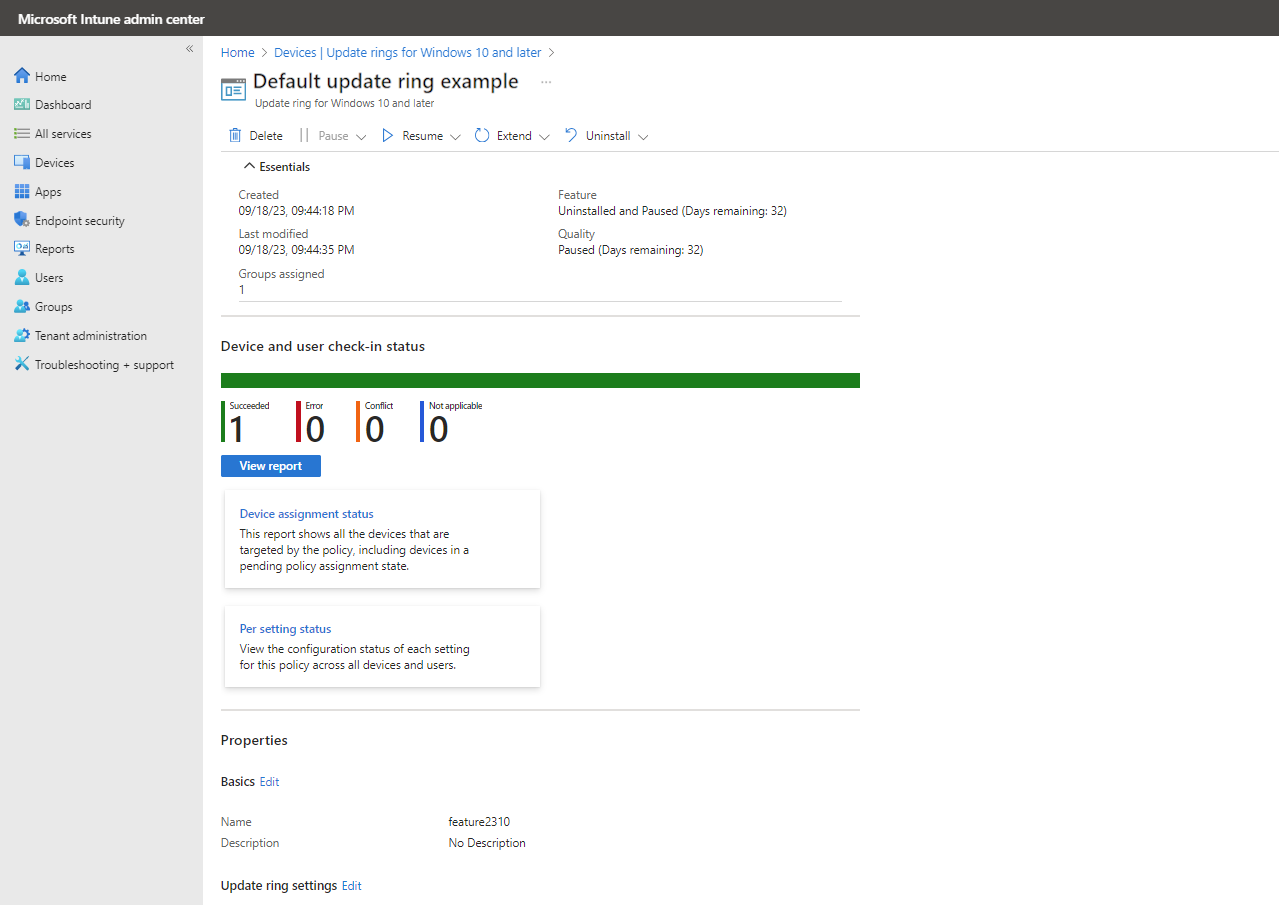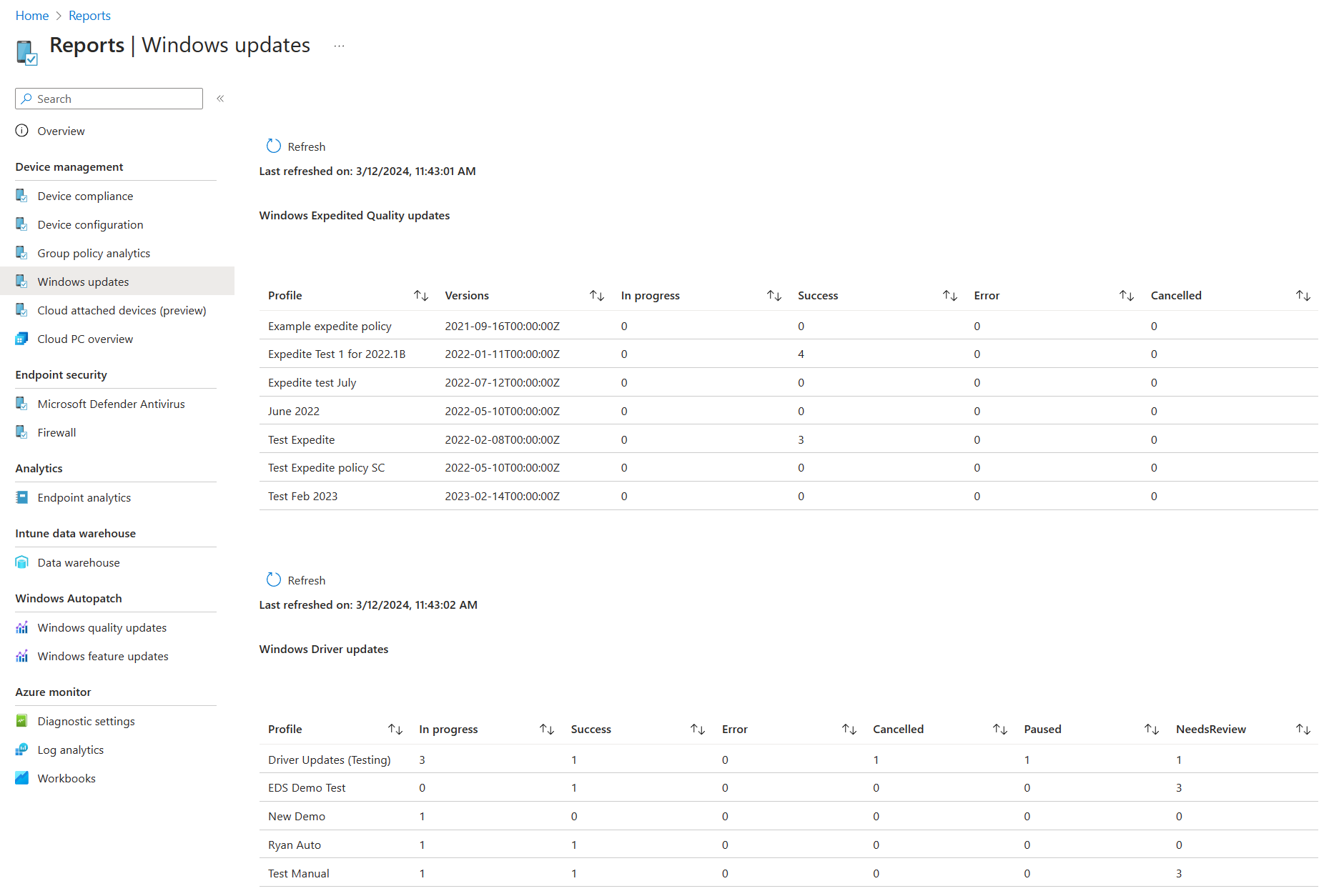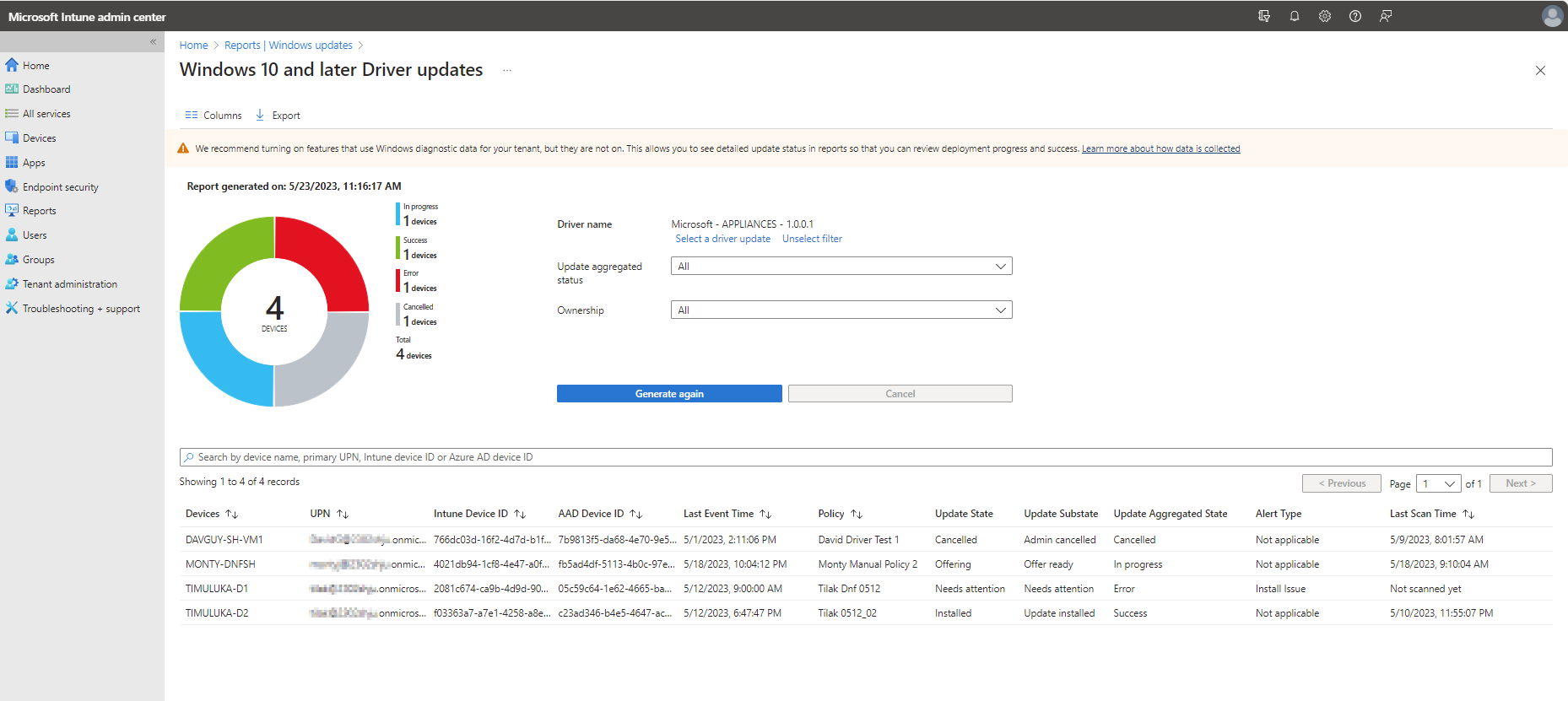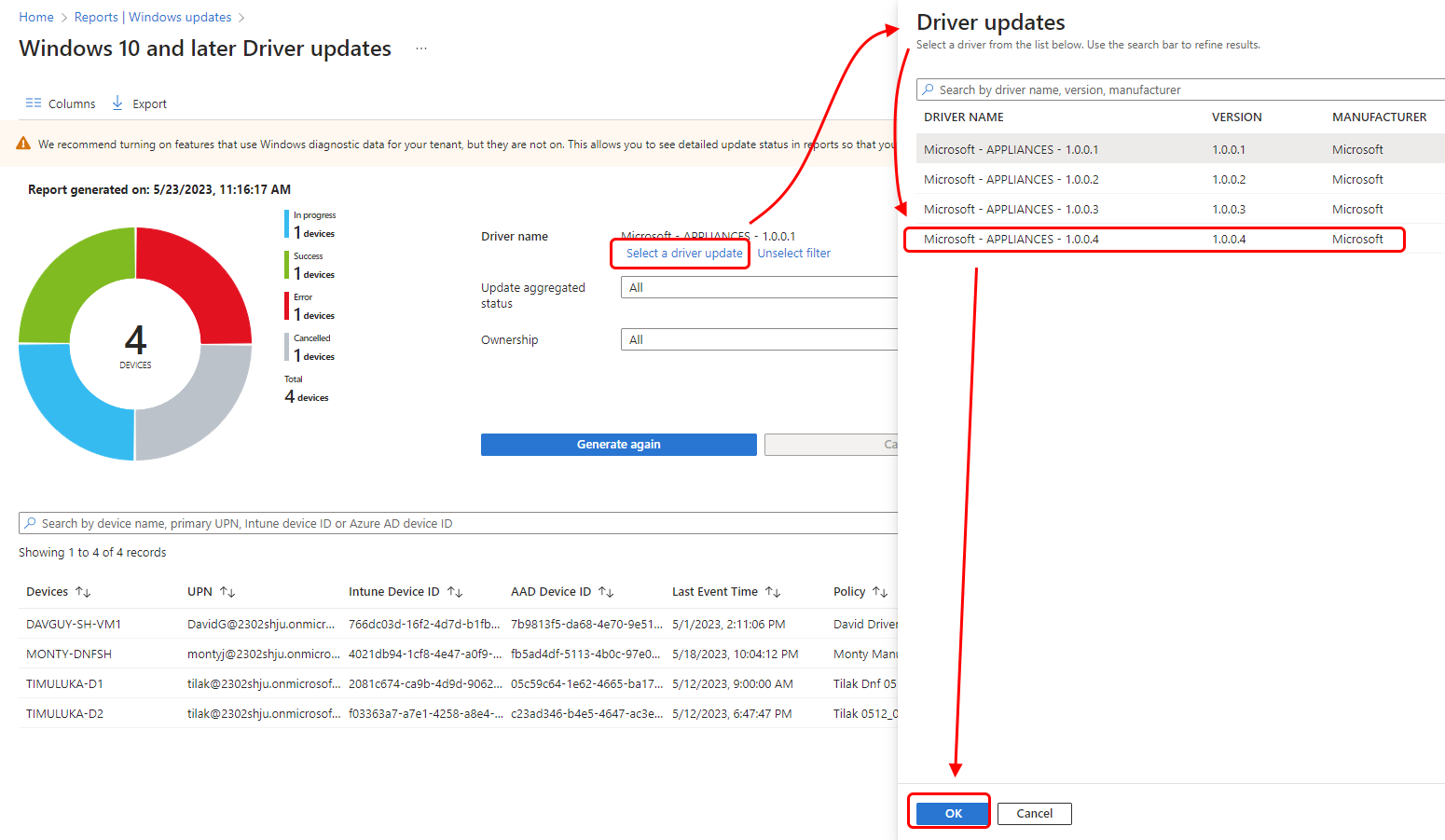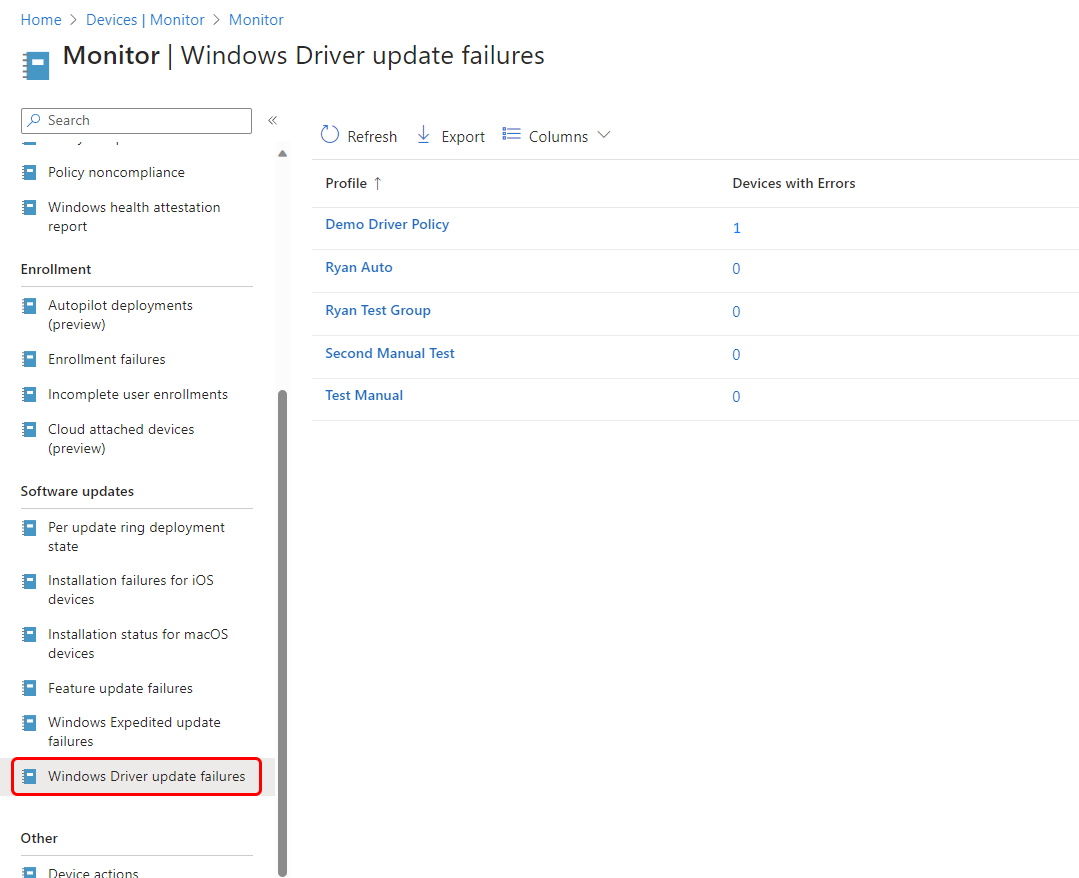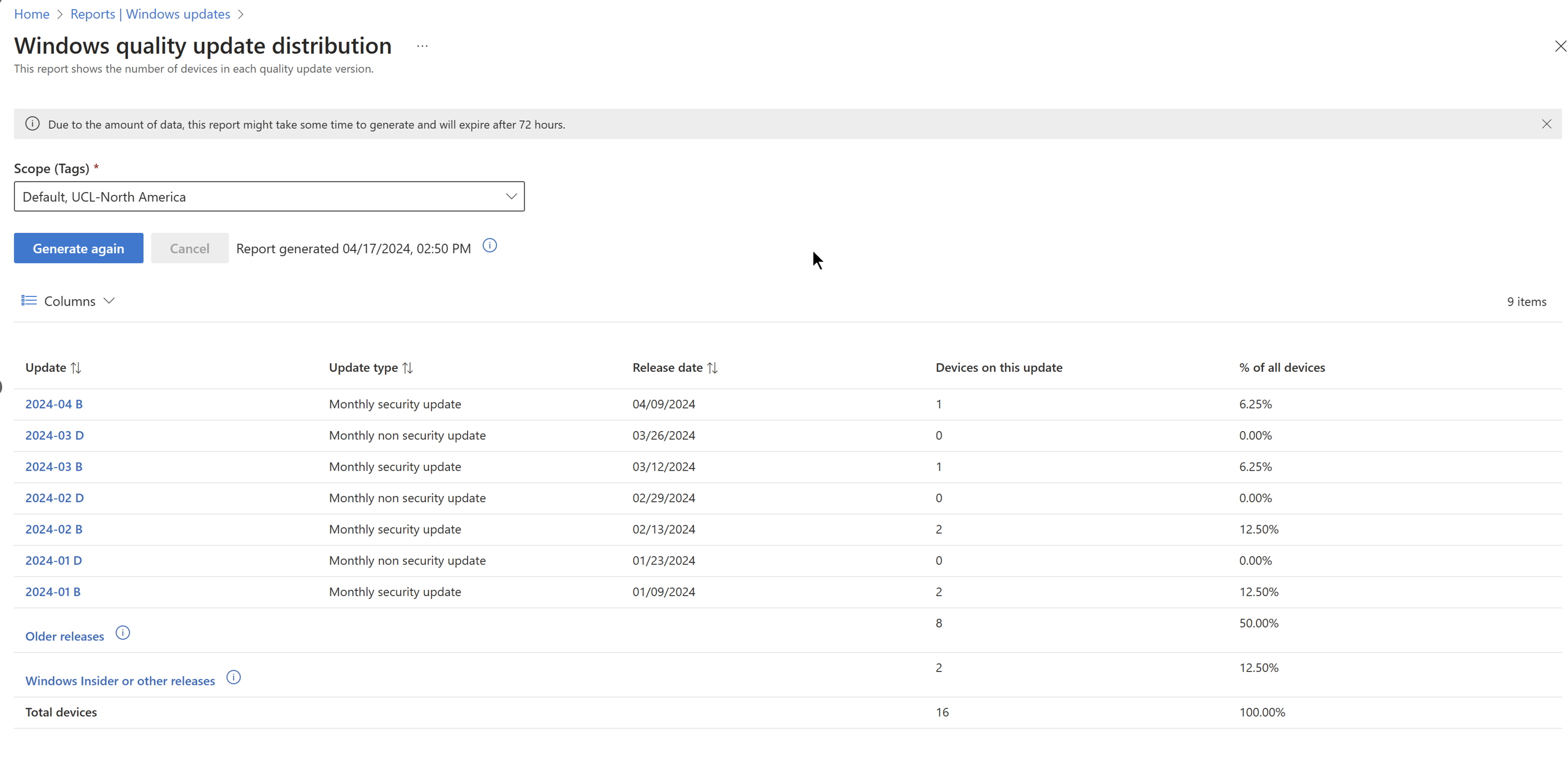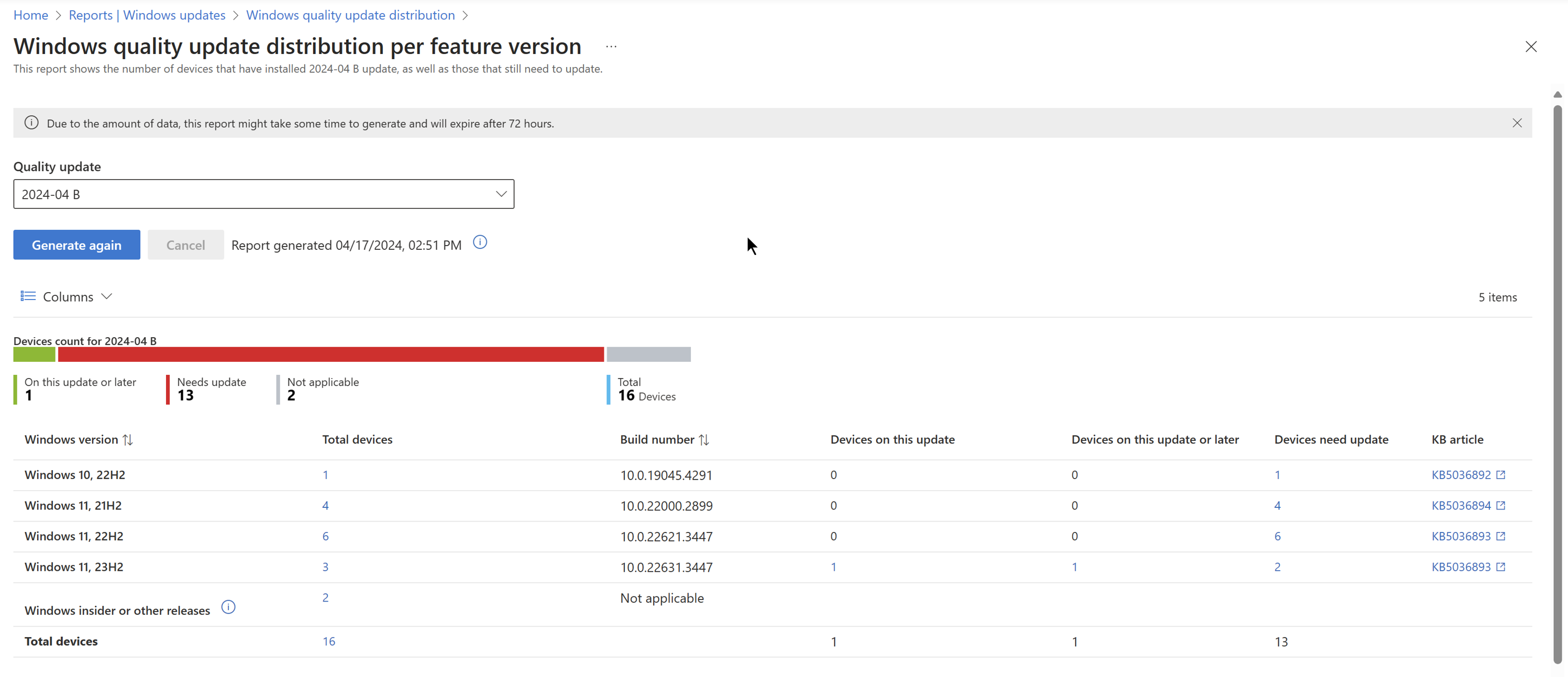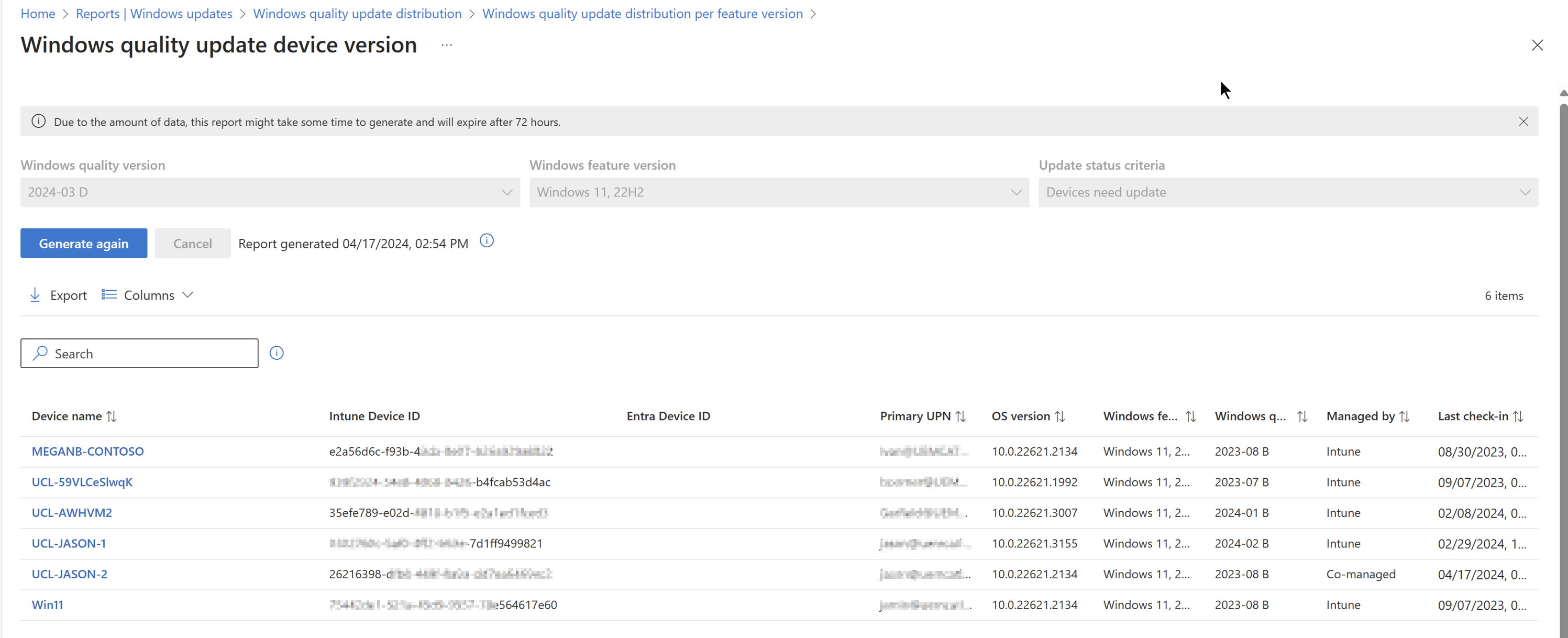Отчеты Центра обновления Windows для Microsoft Intune
С помощью Intune можно развертывать обновления на устройствах с Windows 10/11 с помощью политик для:
- Круги обновления для Windows 10 и более поздних версий
- обновление компонентов для Windows 10 и более поздних версий.
- Обновления драйверов Windows для Windows 10 и более поздних версий
Отчеты для этих типов политик помогут вам отслеживать развертывания обновлений и устранять неполадки. Для поддержки отчетов необходимо настроить параметры сбора данных.
Intune поддерживает следующие параметры отчета:
Отчеты в Intune
- Круги обновлений Windows 10 . Используйте встроенный отчет , готовый по умолчанию при развертывании кругов обновления на устройствах.
- Обновления компонентов Windows 10 — используйте два встроенных отчета , которые совместно работают для получения подробного представления о состоянии обновлений и проблемах. Чтобы в этих отчетах отражались данные об обновлениях компонентов, нужно сначала настроить сбор данных с устройств.
- Обновления драйверов Windows . Используйте встроенные отчеты, чтобы понять, какие обновления драйверов применимы к вашим устройствам и какие из них были утверждены, установлены или приостановлены.
- Распространение обновлений Windows . Используйте три встроенных отчета , чтобы понять количество устройств, которые находятся на каждом уровне обновления качества, и процент охвата каждого обновления на устройствах, управляемых Intune (включая совместно управляемые устройства). Три отдельных организационных отчета функционируют последовательно для предоставления аналитических сведений об устройствах и их соответствующих версиях обновлений Windows.
Отчеты Центра обновления Windows для бизнеса:
Используйте отчеты Центра обновления Windows для бизнеса с Intune для мониторинга выпусков обновлений Windows. Отчеты Центра обновления Windows для бизнеса — это бесплатная служба, созданная на основе Azure Monitor и Log Analytics.
Дополнительные сведения см. в разделе Мониторинг обновлений Windows с помощью отчетов Центра обновления Windows для бизнеса в документации по Windows.
Настройка отчетов о данных клиента
Этот метод настройки сбора данных с помощью диагностических данных Windows в Intune используется во всех отчетах, включая драйверы, обновления компонентов и ускоряющие обновления.
Чтобы поддерживать отчеты, необходимо настроить следующие параметры сбора данных:
- Включите сбор диагностических данных Windows с устройств на уровне Обязательный или более высокий.
- На уровне клиента задайте для параметра Включить функции, для которых требуются диагностические данные Windows, в конфигурации процессора значение Включено. Этот параметр можно настроить в Центре администрирования Microsoft Intune в разделе Администрирование> клиентовСоединители и маркеры>данных Windows.
Примечание.
Отчеты о распространении обновлений Windows не требуют дополнительной настройки для создания отчетов о данных клиента.
Отчеты для политики кругов обновления Windows 10 и более поздних версий
В Intune имеются встроенные представления отчетов для развертываемых вами политик кругов обновления Windows. В этих представлениях отображаются сведения о развертывании и состоянии круга обновлений. Чтобы получить доступ к отчетам, в Центре администрирования Intune перейдите на вкладку >Устройства>по платформе>Windows>Управление обновлениями>Windows 10 и более поздних обновленийКруги обновлений> и выберите политику круга обновлений. Intune отображает сведения, аналогичные приведенным ниже, для выбранной политики:
Совет
Дополнительные сведения о действиях политики в верхней части представления политики, таких как удаление, приостановка и расширение, см. в статье Управление кругами Центра обновления Windows в статье Круги обновления для Windows 10 и более поздних версий в Intune .
На странице политики:
Состояние регистрации устройства и пользователя: представление отчета по умолчанию для этой политики. Это представление по умолчанию включает линейчатую диаграмму высокого уровня, на котором отображается количество устройств, сообщающих четыре значения состояния для этой политики, и цветовая панель, визуально представляющая процент устройств, сообщающих о состоянии каждого из них по цвету. В этом представлении отображаются следующие четыре результата состояния для политики:
- Succeeded
- Error
- Конфликт (Conflict)
- Неприменимо
Просмотр отчета. Эта кнопка открывает более подробное представление отчета о состоянии регистрации устройства и пользователя. Подробное представление отчета содержит диаграмму и цветовую полосу, аналогичную диаграмме предыдущего представления высокого уровня, но сообщает о дополнительном состоянии Выполняется.
В этом представлении также содержатся сведения об устройстве, в том числе:
- Имя устройства
- Вошедший в систему пользователь
- Состояние регистрации
- Время последнего изменения отчета
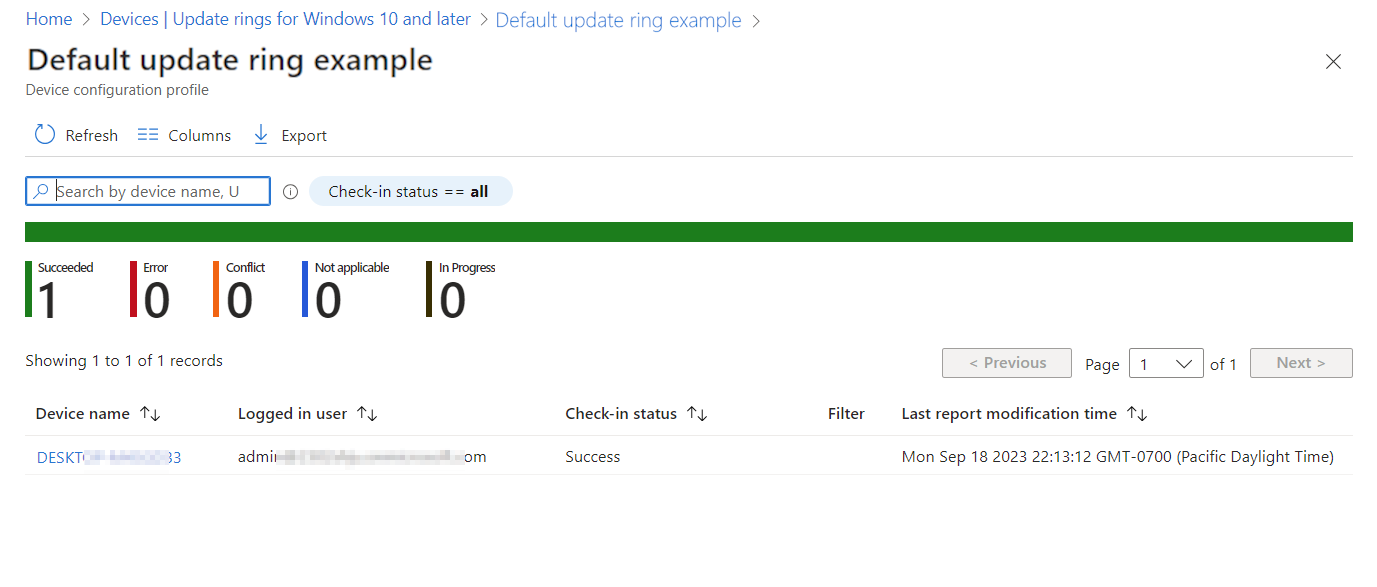
В этом представлении отчета можно выбрать устройство для детализации, чтобы просмотреть список параметров в политике и состояние выбранного устройства для каждого из этих параметров. Дополнительная детализация доступна путем выбора параметра, чтобы открыть сведения о параметрах. В разделе Сведения о параметре отображается имя параметра, состояние устройства (состояние) для этого параметра, а также список профилей, которые управляют параметром и назначены устройству. Это полезно для определения источника конфликта параметров.
Две дополнительные плитки отчета. Вы можете выбрать плитки для следующих отчетов, чтобы просмотреть дополнительные сведения:
Состояние назначения устройства . В этом отчете отображаются все устройства, на которые нацелена политика, включая устройства в состоянии ожидания назначения политики.
Для этого отчета можно выбрать одну или несколько сведений о состоянии, которые вас интересуют, а затем выбрать Создать отчет , чтобы обновить представление только этой информацией. На следующем рисунке мы создали отчет, в котором отображаются только устройства, которым была успешно назначена эта политика:
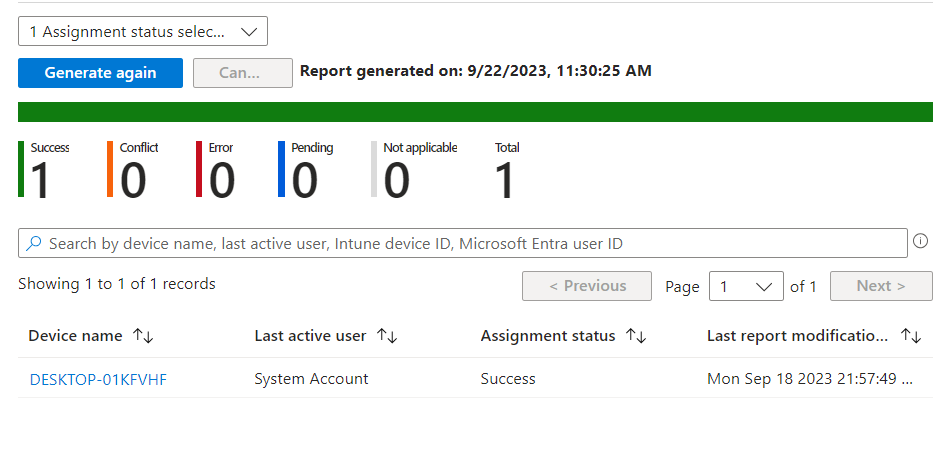
Этот отчет поддерживает детализацию для просмотра списка параметров с последующим детализацией, как показано в для полного представления отчета, доступного с кнопки Просмотреть отчет .
Состояние параметра — просмотр состояния конфигурации каждого параметра для этой политики на всех устройствах и пользователях. В этом представлении представлено простое представление каждого параметра в политике и количество назначенных устройств с успехом, ошибкой или конфликтом. Это представление отчета не поддерживает детализацию для получения дополнительных сведений.
Отчеты по политике обновления компонентов Windows 10 и более поздних версий
В Intune имеются встроенные отчеты для просмотра подробных сведений о состоянии развертывания обновлений Windows для устройств, использующих политики обновления компонентов Windows 10 и более поздних версий. Чтобы использовать отчеты для этой функции, необходимо сначала настроить требуемые компоненты и политики, поддерживающие сбор данных с устройств.
Данные в отчетах Intune для политики обновления компонентов Windows 10 и более поздних версий используются только для этих отчетов и не отображаются в других отчетах Intune.
Обновления компонентов Windows 10 (организация) — в этом отчете представлено общее представление о соответствии устройств на основе политики.
Отчет об ошибках обновления компонентов (операционный отчет) — в этом отчете содержатся сведения об оповещениях (ошибки, предупреждения, сведения и рекомендации) для отдельных политик, которые помогают устранять неполадки и оптимизировать устройства.
Чтобы использовать отчеты политики обновления компонентов, сначала необходимо настроить требуемые компоненты для отчета.
Предварительные требования
Сбор данных:
Прежде чем устройство сможет отправлять данные отчетов, используемые в отчете об обновлениях компонентов Windows 10 для Intune, необходимо настроить сбор данных:
- Данные на основе служб собираются для всех версий обновлений компонентов, и для них не нужно настраивать сбор данных.
- Данные на основе клиентов собираются с устройств только после настройки функции сбора данных.
Данные на основе служб и клиентов описаны в отчете Об использовании обновлений компонентов Windows 10 (организация) далее в этой статье.
Устройства:
Устройства должны:
- Соблюдайте требования к политике обновлений компонентов Windows 10 и более поздних версий , как описано в разделе Обновления компонентов для Windows 10 и более поздних версий в Intune.
- Присоединение к Microsoft Entra или гибридное присоединение к Microsoft Entra для поддержки отправки данных для создания отчетов.
- на них должна быть установлена ОС Windows 10 1903 и более поздних версий либо Windows 11. Несмотря на то что политика обновления компонентов Windows 10 и более поздних версий поддерживает более ранние версии Windows, в более ранних версиях не поддерживается передача данных, которые Intune использует для отчетов об обновлениях компонентов.
Сведения о задержке данных отчетов
Данные для этих отчетов создаются в разное время в зависимости от типа данных.
Данные на основе служб из Центра обновления Windows — эти данные, обычно, поступают менее чем через час после возникновения события в службе. События включают в себя оповещения об устройстве, которому не удается зарегистрироваться в Центре обновления Windows (что можно увидеть в отчете об ошибках обновления компонентов), и обновления состояния о том, когда Центр обновления Windows начал предлагать обновление клиентам. Эти данные доступны без настройки сбора данных.
Клиентские данные с устройств Intune, настроенных для отправки данных в Intune . Эти данные обрабатываются пакетами и обновляются каждые восемь часов, но доступны только после настройки сбора данных. Данные содержат ряд сведений, например о недостатке места на диске для установки обновления у клиента. Эти данные также используются в отчете организации об обновлениях компонентов Windows 10 для отображения различных этапов установки, которые устройство перемещает при установке обновлений компонентов.
Использование отчета об обновлениях компонентов Windows 10 (организация)
Отчет об обновлениях компонентов Windows 10 содержит обзор соответствия устройств, на которые вы нацелены с помощью политики обновлений компонентов Windows .
Важно!
Чтобы в этом отчете отображались данные, сначала необходимо настроить сбор данных для отчетов об обновлениях компонентов Windows.
В этом отчете представлены сведения о состоянии установки обновления на основе сведений об обновлении, полученных от устройства, а также сведения об обновлениях для определенных устройств. Данные в этом отчете являются актуальными, выделяют имя устройства и состояние, а также другие сведения, связанные с обновлениями. Этот отчет также поддерживает возможности фильтрации, поиска, разбиения на страницы и сортировки.
Чтобы использовать отчет, сделайте следующее.
Войдите в Центр администрирования Microsoft Intune.
Чтобы просмотреть сводный отчет по всем политикам обновления компонентов Windows 10 и более поздних версий, выполните указанные ниже действия.
- В Центре администрирования перейдите в раздел Отчеты>Обновления Windows. В представлении по умолчанию отображается вкладка Сводка:
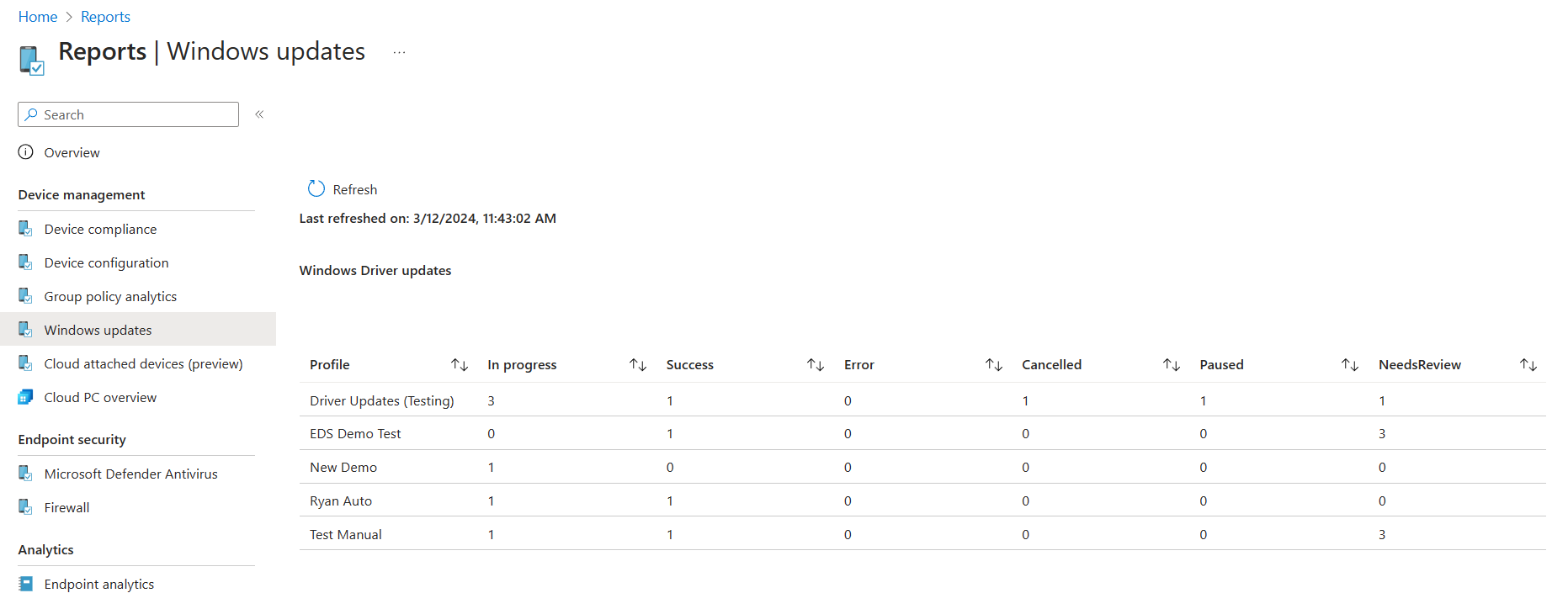
- В Центре администрирования перейдите в раздел Отчеты>Обновления Windows. В представлении по умолчанию отображается вкладка Сводка:
Чтобы открыть отчет об обновлениях компонентов Windows 10 и просмотреть сведения об устройстве для определенного профиля обновлений компонентов:
В Центре администрирования перейдите в раздел Отчеты>Обновления> Windows выберите вкладку >Отчеты выберите Отчет по обновлению компонентов Windows.
Выберите Выбрать профиль обновления компонентов, выберите профиль, а затем — Создать отчет.
Выберите Состояние обновления и Владение, чтобы уточнить отчет.
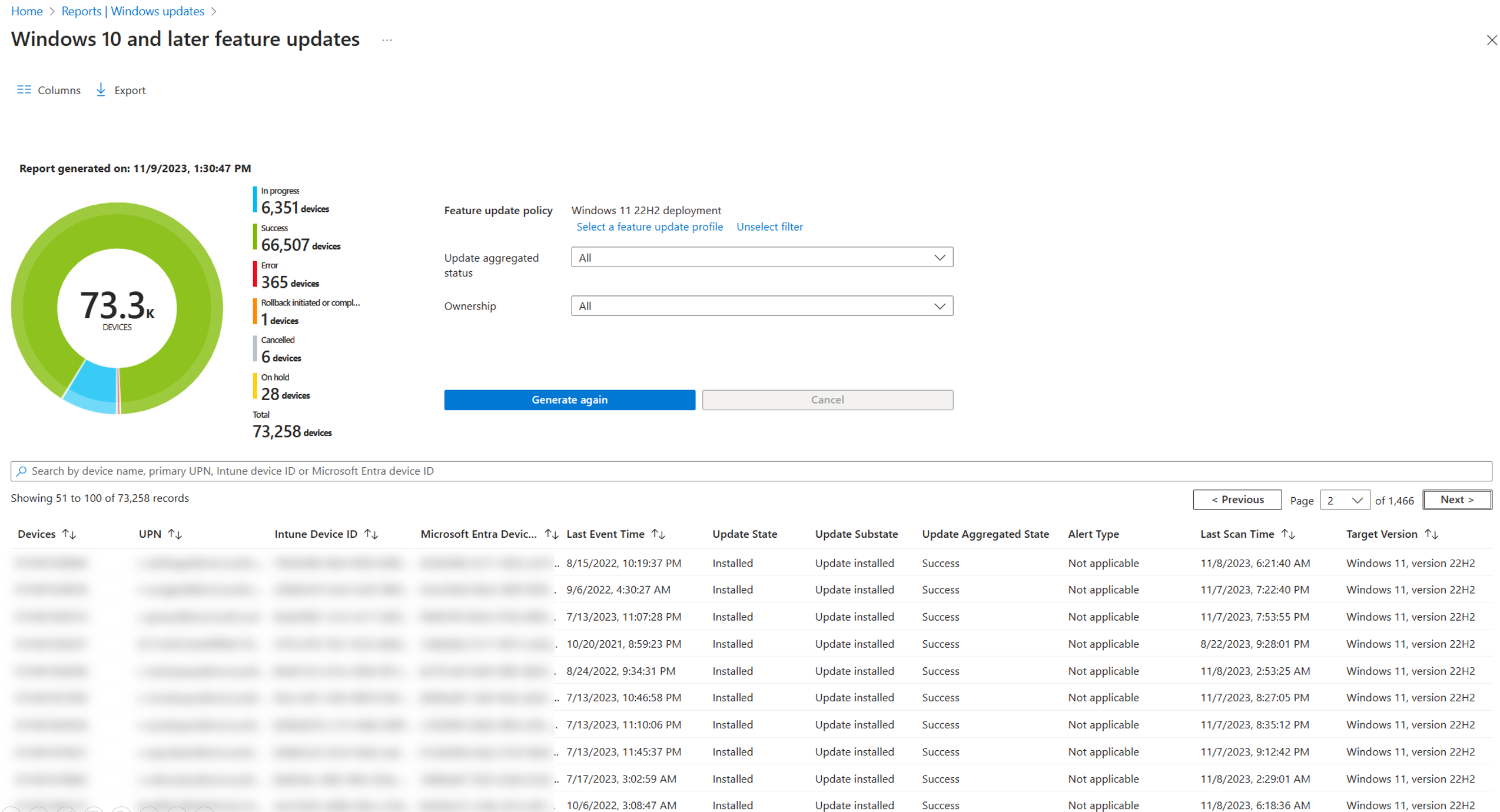
В следующем списке перечислены столбцы, доступные в представлении.
- Устройства — имя устройства.
- Имя субъекта-пользователя — идентификатор пользователя Intune (электронная почта).
- Идентификатор устройства Intune — идентификатор устройства Intune.
- Идентификатор устройства Microsoft Entra — идентификатор Microsoft Entra для устройства.
- Время последнего события — время последнего получения новых данных или возникновения какого-либо события для устройства и обновления.
- Состояние обновления — состояние обновления для устройства. Данные начального состояния находятся на стороне службы. Это состояние обновления в системе до начала установки на устройстве. Когда данные на стороне клиента доступны, они отображаются и заменяют собой данные на стороне сервера.
- Подсостояние обновления — подробная версия состояния обновления.
- Агрегированное состояние обновления — общая сводка о состоянии обновления, например Выполняется или Ошибка.
- Тип оповещения — когда применимо, в качестве типа оповещения указывается последнее предупреждение.
- Сведения об оповещении — этот столбец не используется.
- Время последнего сканирования — время последней проверки этого устройства для Центра обновления Windows.
- Целевая версия . Этот столбец полезен в отчетах политики, так как в нем отображается понятное имя обновления, целевого на устройстве. Это поле может быть особенно полезным, когда установлен флажок [win10 sxs], чтобы определить, когда и какие устройства были определены как не подходящие для обновления и теперь предназначены для обновления Win10.
Приведенные ниже сведения относятся к столбцам Состояние обновления и Подсостояние обновления.
Данные на стороне службы:
- Ожидание.
- Проверка — обновление не может быть предложено устройству из-за проблемы проверки устройства и в Центре обновления Windows.
- По расписанию — обновление не готово к предложению устройству, но планируется его предложить позже.
- Приостановлено.
- Приостановлено администратором — обновление приостановлено, поскольку развертывание явно приостановлено администратором.
- Приостановлено службой — обновление приостановлено автоматически Центром обновления Windows.
- Отмененные.
- Отменено администратором — предложение обновления было явно отменено администратором.
- Отменено службой — обновление отменено Центром обновления Windows по одной из указанных ниже причин.
- Достигнута дата окончания обслуживания для выбранного контента, и он больше не предлагается в Центре обновления Windows. Например, устройство было добавлено в конфигурацию развертывания после окончания периода доступности контента либо дата окончания обслуживания контента наступила до момента, когда можно было установить этот контент на устройство.
- Контент для развертывания был заменен для устройства. Это может произойти, если для устройства используется другое развертывание с более новым контентом. Например, одно развертывание предназначено для установки на устройстве с Windows 10 версии 2004, а второе — для установки на этом же устройстве с Windows 10 версии 21H1. В этом случае развертывание для версии 2004 будет заменено развертыванием для версии 21H1, и Центр обновления Windows отменит развертывание версии 2004 на устройстве.
- Удалено из развертывания — предложение обновления отменено, поскольку оно было явно удалено из развертывания администратором.
- Предложение
- Предложение готово — обновление в настоящее время предлагается для устройства Центром обновления Windows.
- Ожидание.
Данные на стороне клиента:
- Приостановлено:
- Отложено — предлагаемое обновление для устройства отложено ввиду действующих политик Центра обновления Windows для бизнеса (Центр обновления Windows).
- Предложение:
- Предложение получено — устройство проверено Центром обновления Windows (WU); указывает на то, что обновление применимо, но еще не началось его скачивание.
- Установка:
- Началась загрузка — процесс загрузки начался.
- Загрузка завершена — процесс загрузки завершен.
- Началась установка — процесс установки перед перезапуском запущен.
- Установка завершена — процесс установки перед перезапуском завершен. Если обновление не требует перезагрузки, процесс обновления завершается.
- Требуется перезапуск — для завершения обновления требуется перезапустить устройство.
- Запущена перезагрузка — устройство перезапускается.
- Перезапуск завершен — устройство перезапущено.
- Установлено
- Обновление установлено — обновление успешно установлено.
- Удаление
- Удаление — устройство удаляет обновление.
- Откат — инициирован откат до предыдущего обновления из-за серьезной проблемы, возникшей во время установки.
- Обновление удалено — обновление успешно удалено.
- Откат завершен — откат завершен.
- Отменено:
- Отменено пользователем — обновление отменено пользователем.
- Отменено устройством — обновление для пользователя отменено устройством. Это действие обычно вызвано тем, что обновление больше не применяется.
- Приостановлено:
Другие.
- Требует вмешательства — на устройстве есть проблемы, и требуется вмешательство.
Использование операционного отчета о сбоях обновления компонентов
Рабочий отчет о сбоях обновления компонентов содержит сведения об устройствах, предназначенных для политики обновлений компонентов Windows 10 и более поздних версий , и которые пытались установить обновление. На устройствах, указанных в этом отчете, возможно, имеется оповещение, из-за которого не удалось завершить установку обновления.
Важно!
Чтобы в этом отчете отображались данные, сначала необходимо настроить сбор данных для отчетов об обновлениях компонентов Windows.
В этом отчете приводятся аналитические сведения о состоянии обновления установки, включая количество устройств с ошибками. Он также поддерживает детализацию для получения более подробных сведений, которые могут быть полезны при устранении неполадок с установкой. Этот отчет поддерживает возможности фильтрации, поиска, разбиения на страницы и сортировки.
Чтобы использовать отчет, выполните указанные ниже действия.
Войдите в Центр администрирования Microsoft Intune.
Выберите Устройства>Монитор, а затем в разделе Обновления программного обеспечения выберите Сбои при обновлении компонентов.
В начальном представлении по каждому профилю отображаются краткие сведения о том, сколько устройств имеют оповещения и для какой версии Windows предназначен профиль:
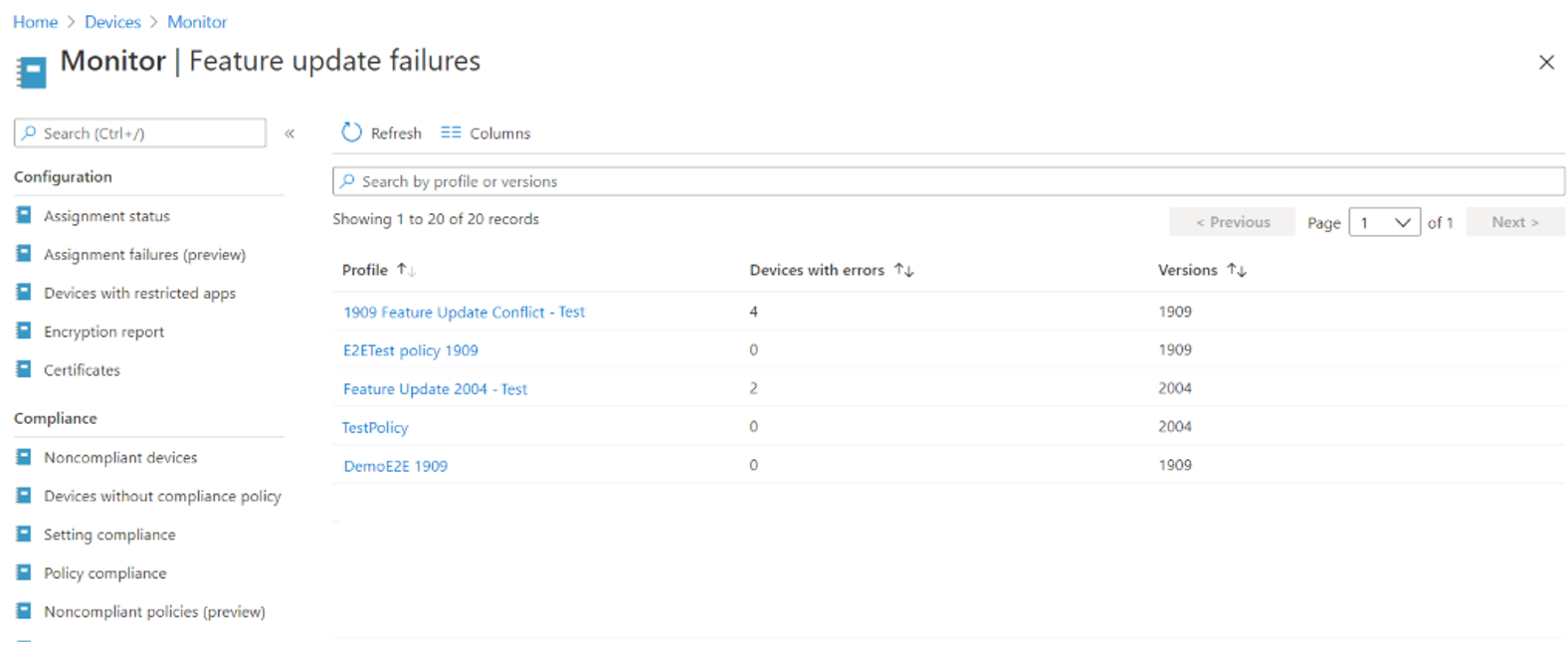
При выборе профиля открывается отдельное представление, содержащее все активные оповещения для этого профиля.
При просмотре активных оповещений для профиля:
Выберите Оповещение, чтобы открыть область с дополнительными сведениями об этом оповещении:
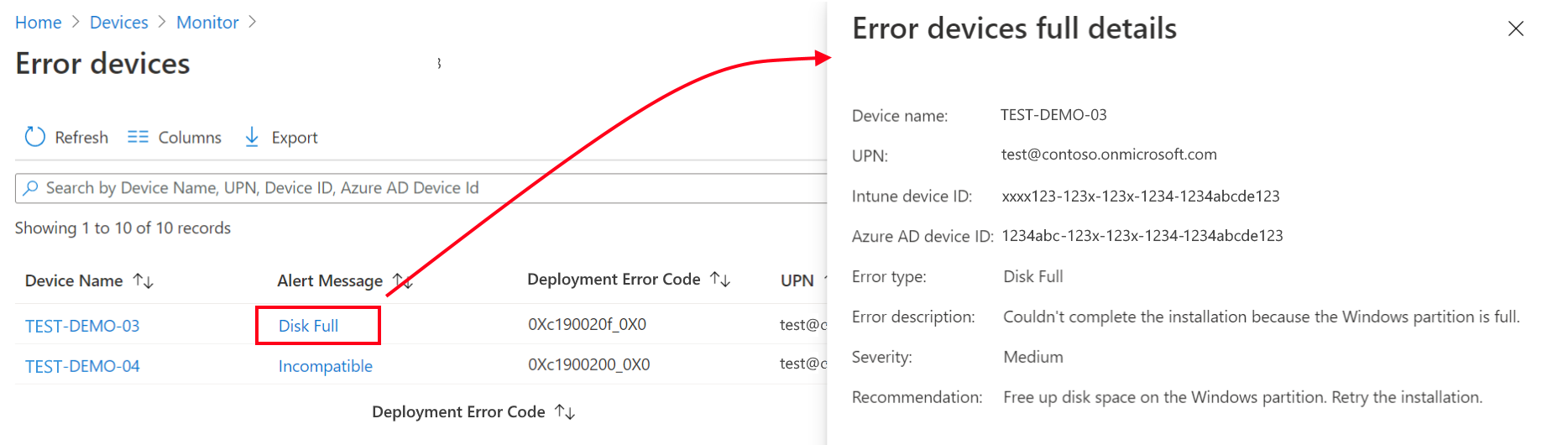
Щелкните имя устройства, чтобы открыть страницу "Устройство":
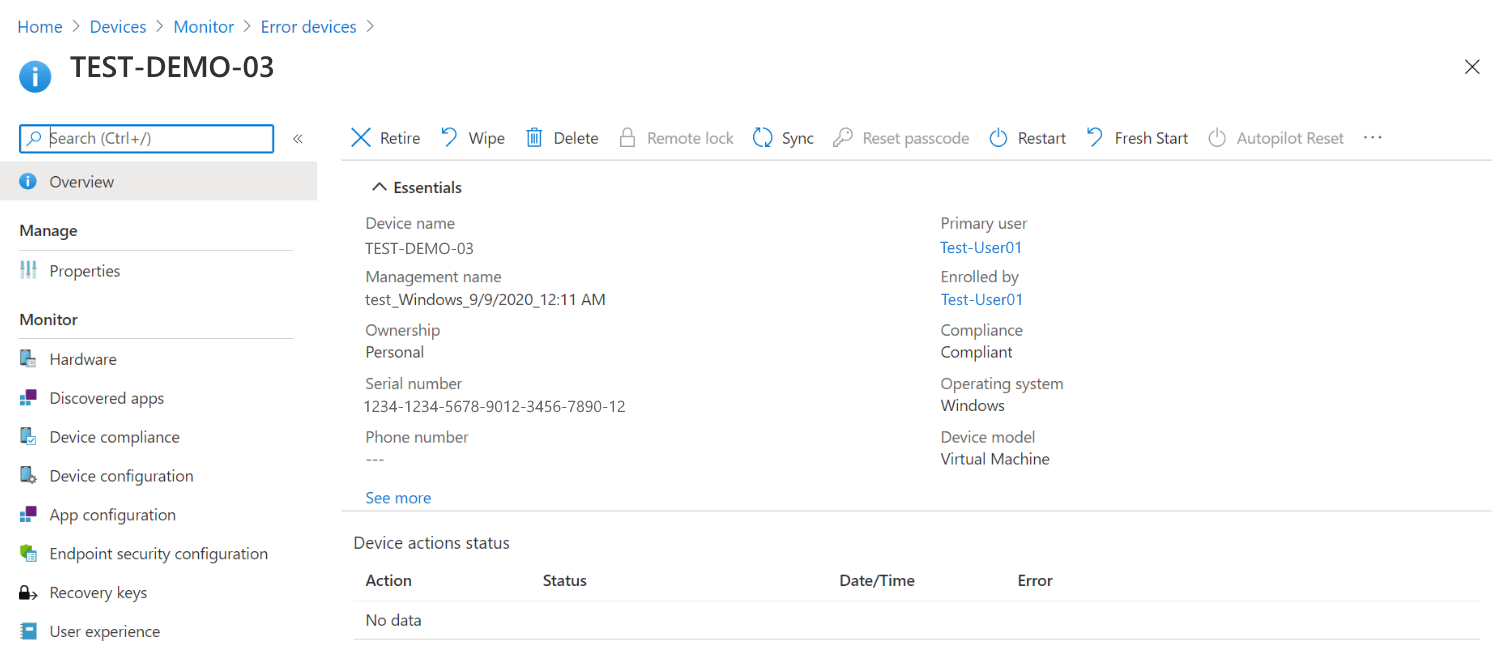
В следующем списке приводятся оповещения и возможные действия по их исправлению:
| Оповещение | Описание | Рекомендация |
|---|---|---|
| CancelledByUser | Пользователь отменил обновление. | Попробуйте выполнить установку еще раз. |
| DamagedMedia | Поврежден файл обновления или жесткий диск. | Запустите на устройстве команду Chkdsk /F с правами администратора, после чего попробуйте выполнить обновление еще раз. |
| DeploymentConflict | На устройстве выполняется несколько развертываний для одного типа обновления. В качестве действующего назначается только первое развертывание. | Удалите устройство из всех развертываний, которые не должны применяться. |
| DeviceRegistrationInvalidAzureADDeviceId | Устройство не может правильно зарегистрировать или пройти проверку подлинности в Центре обновления Windows из-за недопустимого идентификатора устройства Microsoft Entra. | Убедитесь, что устройство присоединено к клиенту Microsoft Entra, выполняющего запрос. |
| DeviceRegistrationInvalidGlobalDeviceId | Устройство не может правильно зарегистрировать или пройти проверку подлинности в Центре обновления Windows из-за недопустимого глобального идентификатора устройства. | Возможно, отключена служба "Помощник по входу в учетную запись Майкрософт" (MSA), из-за чего не назначен глобальный идентификатор устройства. Убедитесь, что служба MSA запущена или может быть запущена на устройстве. |
| DeviceRegistrationIssue | Не удалось зарегистрировать устройство или проверить его подлинность с помощью Центра обновления Windows. | Проверьте правильность указанных сведений о регистрации устройства и возможность его подключения. |
| DeviceRegistrationNoTrustType | Не удалось зарегистрировать устройство или проверить его подлинность с помощью Центра обновления Windows, поскольку невозможно установить отношение доверия. | Убедитесь, что устройство присоединено по идентификатору Microsoft Entra с помощью вашей учетной записи. Если проблема сохранится, сначала необходимо отменить регистрацию устройства в Intune. |
| DiskFull | Не удалось выполнить установку, поскольку раздел Windows заполнен. | Освободите место на диске в разделе Windows. Попробуйте выполнить установку еще раз. |
| DownloadCancelled | Центру обновления Windows не удалось скачать обновление, поскольку сервер обновлений разорвал подключение. | Проверьте работоспособность сетевого подключения и повторите попытку скачивания. Если это по-прежнему не удается, проверьте сервер WSUS или обратитесь в службу поддержки. |
| DownloadConnectionIssue | Центру обновления Windows не удалось подключиться к серверу обновлений и скачать обновление. | Проверьте работоспособность сетевого подключения и повторите попытку скачивания. Если это по-прежнему не удается, обратитесь в службу поддержки. |
| DownloadCredentialsIssue | Центру обновления Windows не удалось скачать файл, поскольку фоновой интеллектуальной службе передачи (BITS) не удалось подключиться к Интернету. Возможно, требуются учетные данные для прокси-сервера или брандмауэра в вашей сети. | Повторите скачивание. Если это по-прежнему не удается, проверьте конфигурацию сети и наличие доступа к Интернету на этом компьютере. Если вам потребуется помощь, обратитесь в службу поддержки. |
| DownloadIssue | Обнаружена ошибка при скачивании обновления. | Попробуйте выполнить установку еще раз. |
| DownloadIssueServiceDisabled | Возникла проблема с фоновой интеллектуальной службой передачи данных (BITS). Возможно, отключена служба BITS или служба, от которой она зависит. | Убедитесь, что фоновая интеллектуальная служба передачи включена, с помощью средства администрирования служб. Если служба не запущена, попробуйте запустить ее вручную. Если она не запускается, проверьте наличие ошибок в журнале событий. |
| DownloadTimeout | Истекло время ожидания Windows при попытке связаться со службой или сервером обновления, которые содержат полезные данные обновления. | Повторите скачивание. Если это не удалось, убедитесь, что служба обновлений и серверы полезных данных работают нормально и что нет проблем с сетевым подключением. |
| EndOfService | Срок обслуживания версии Windows, под управлением которой работает устройство, истек. | Обновите версию операционной системы устройства до поддерживаемой. |
| EndOfServiceApproaching | Срок обслуживания версии Windows, под управлением которой работает устройство, истекает. | Обновите операционную систему устройства до версии с более продолжительным периодом обслуживания. |
| FailureResponseThreshold | Для развертывания, к которому относится устройство, достигнуто установленное ограничение на количество ошибочных ответов. | Рекомендуется приостановить развертывание и проанализировать возможные проблемы. |
| FailureResponseThresholdPause | Развертывание, к которому относится устройство, было приостановлено из-за достижения установленного ограничения на количество ошибочных ответов. | Проверьте устройства, на которых возникают проблемы. |
| FileNotFound | Не удается найти скачанные файлы обновлений. Файлы могли быть удалены во время очистки с использованием программы очистки диска или стороннего средства удаления программного обеспечения. | Скачайте обновление еще раз и повторите попытку установки. |
| Incompatible | Система не соответствует минимальным требованиям для установки обновления. | Проверьте файл ScanResult.xml на наличие типа блока Hard. |
| IncompatibleArchitecture | Обновление предназначено для ЦП с другой архитектурой. | Убедитесь, что архитектура целевой операционной системы соответствует архитектуре операционной системы узла. |
| IncompatibleServicingChannel | Устройство находится в канале обслуживания, несовместимом с развертыванием, к которому относится само устройство. | Настройте розничный (общедоступный) канал обновления в качестве канала обслуживания устройства. |
| InstallAccessDenied | У программы установки нет разрешений на доступ к файлу или его замену. Возможно, программа установки попыталась заменить файл, который в настоящее время сканируется антивирусным, антивредоносным ПО или программой резервного копирования. | Попробуйте выполнить установку еще раз. |
| InstallCancelled | Установка была отменена. | Попробуйте выполнить установку еще раз. |
| InstallFileLocked | Программе установки не удалось получить доступ к файлу, который уже используется. Возможно, программа установки попыталась заменить файл, который в настоящее время сканируется антивирусным, антивредоносным ПО или программой резервного копирования. | Проверьте файлы в каталоге %SystemDrive%$Windows.~bt . Попробуйте выполнить установку еще раз. |
| InstallIssue | Возникла проблема при установке обновления. | Запустите dism /online /cleanup-image /restorehealth на устройстве с правами администратора, после чего повторите попытку обновления. Если не удается выполнить команды, может потребоваться повторно установить Windows. |
| InstallIssueRedirection | Возможно, известная папка, не поддерживающая перенаправление на другой диск, была перенаправлена на другой диск. | Если ошибка возникнет несколько раз, сообщите о ней в корпорацию Майкрософт. |
| InstallMissingInfo | В Центре обновления Windows отсутствуют сведения, необходимые для завершения установки обновления. | Возможно, устанавливаемое вами обновление было заменено другим. Проверьте обновление и попытайтесь установить его еще раз. |
| InstallOutOfMemory | Не удалось выполнить установку из-за нехватки памяти в Windows. | Перезапустите Windows и повторите установку. Если по-прежнему возникает ошибка, выделите дополнительный объем памяти для виртуальной машины или увеличьте размер файлов подкачки виртуальной памяти. |
| InstallSetupError | Во время установки возникла ошибка в программе установки Windows. | Убедитесь, что не требуется обновление BIOS и драйверов. Повторите скачивание. |
| InstallSystemError | Во время установки возникла система. | Убедитесь, что не требуется обновление BIOS и драйверов. Повторите скачивание. |
| PolicyConflict | Существуют политики клиента (MDM, GP), которые конфликтуют с параметрами Центра обновления Windows. | Убедитесь, что настроенные на устройстве политики клиента, не конфликтуют с параметрами развертывания. |
| PolicyConflictDeferral | Настроенная на устройстве политика отсрочки не позволяет установить обновление. | Убедитесь, что настроенные на устройстве политики клиента, не конфликтуют с параметрами развертывания. |
| PolicyConflictPause | Не удается установить обновление, поскольку на устройстве приостановлены обновления. | Убедитесь, что настроенные на устройстве политики клиента, не конфликтуют с параметрами развертывания. |
| PostRestartIssue | Центру обновления Windows не удалось определить результаты установки обновления. Как правило, это ложная ошибка и обновление выполняется успешно. | Если обновление, которое вы пытаетесь установить, недоступно, никаких действий не требуется. Если обновление по-прежнему доступно, повторите попытку установки. |
| RollbackInitiated | На этом устройстве запущен откат, что указывает на неустранимую ошибку, возникшую во время работы программы установки Windows. | Запустите средство диагностики установки на устройстве. Не пытайтесь повторить установку, пока не будут точно определены возможные последствия. |
| SafeguardHold | Не удается установить обновление из-за применения защитной блокировки. | В столбце Код ошибки развертывания отчета посмотрите идентификатор защитной блокировки. Откройте панель мониторинга работоспособности выпуска Windows по адресу https://aka.ms/WindowsReleaseHealth и просмотрите сведения об активных блокировках и известных проблемах для обновления. |
| UnexpectedShutdown | Установка была остановлена из-за завершения работы или перезагрузки Windows. | Убедитесь, что в процессе установки Windows устройство остается включенным. |
| VersionMismatch | Устройство находится в версии Windows, которая не была предназначена для Центра обновления Windows. | Убедитесь, что устройство работает под управлением поддерживаемой версии. |
| WindowsRepairRequired | Перед установкой обновления необходимо исправить текущую версию Windows. | Запустите средство восстановления при загрузке на устройстве. |
| WUBusy | Центр обновления Windows занят и не может выполнить эту задачу. | Перезагрузите Windows. Попробуйте выполнить установку еще раз. |
| WUComponentMissing | Возможно, отсутствует компонент Центра обновления Windows или поврежден файл обновления. | Запустите dism /online /cleanup-image /restorehealth на устройстве с правами администратора, после чего повторите попытку выполнить обновление. Если не удается выполнить команды, может потребоваться повторно установить Windows. |
| WUDamaged | Возможно, поврежден компонент Центра обновления Windows или файл обновления. | Запустите dism /online /cleanup-image /restorehealth на устройстве с правами администратора, после чего повторите попытку выполнить обновление. Если не удается выполнить команды, может потребоваться повторно установить Windows. |
| WUDecryptionIssue | Центру обновления Windows не удалось расшифровать зашифрованный файл обновления из-за отсутствия нужного ключа. | Попробуйте выполнить установку еще раз. |
| WUDiskError | В Центре обновления Windows произошла ошибка при чтении с системного диска или записи на него. | Запустите средство устранения неполадок с Центром обновления Windows на устройстве. Попробуйте выполнить установку еще раз. |
| WUIssue | Центру обновления Windows не удалось распознать метаданные, предоставленные службой обновления. Эта ошибка обычно указывает на проблему с обновлением. | Обратитесь за поддержкой. |
Отчеты для политики обновлений драйверов Windows
Intune предлагает интегрированные отчеты для просмотра подробных сведений о состоянии обновлений драйверов Windows для устройств, назначенных политикам обновления драйверов Windows. Чтобы использовать эти отчеты, необходимо сначала настроить предварительные требования и политики, поддерживающие сбор данных с устройств. Эти отчеты применимы к Windows 10 и Windows 11.
Данные в отчетах Intune для политик обновления драйверов Windows используются только для этих отчетов и не отображаются в других отчетах Intune. Возможна работа со следующими отчетами:
- Сводка обновлений драйверов Windows
- Отчет об обновлениях драйверов Windows
- Сбои при обновлении драйвера Windows
Предварительные требования для отчетов об обновлениях драйверов
Устройства и сбор данных
Чтобы поддерживать отчеты обо всех состояниях и событиях для обновлений драйверов, необходимо настроить следующие параметры сбора данных:
- Включите сбор диагностических данных Windows с устройств на уровне Обязательный или более высокий.
- На уровне клиента задайте для параметра Включить функции, для которых требуются диагностические данные Windows, в конфигурации процессора значение Включено. Этот параметр можно настроить в Центре администрирования Microsoft Intune в разделе Администрирование> клиентовСоединители и маркеры>данных Windows.
Разрешения пользователей на использование отчетов
Чтобы просмотреть эти отчеты, пользователю нужна роль Intune с разрешением Управляемые устройства>Просмотр отчетов. Это разрешение включено в следующие встроенные роли:
- Диспетчер безопасности конечной точки
- Оператор с правами "Только для чтения"
- Оператор службы технической поддержки
Сводка обновлений драйверов Windows
На вкладке Сводка узла Обновления Windows раздела Отчеты можно просмотреть сводные сведения об успешном или неудачном выполнении установки обновлений из политик обновления устройств. Чтобы найти этот отчет, перейдите на вкладкуСводкаобновлений> Windows Отчеты> и прокрутите вниз, пока не найдете обновления драйверов Windows.
На следующем снимке экрана отображается сводка из четырех политик, каждая из которых назначается одному устройству.
Этот отчет позволяет просматривать состояние обновлений драйверов для каждой политики (столбец "Профиль "). В нем отображается количество устройств, которые являются актуальными (успешно), сбоем (ошибка), приостановлены (приостановлены) и т. д. для обновлений драйверов в этой политике. Однако каждое устройство представлено только один раз в одном столбце состояния на основе худшего состояния во всех обновлениях, которые применяются к нему.
Intune ранжирует следующие состояния в порядке приоритета, от наилучшего (успешно) до худшего (NeedsReview):
- Успешно — все применимые обновления драйверов успешно установлены.
- Выполняется — по крайней мере одно обновление выполняется, и ни одно из них не было приостановлено, не удалось или еще хуже.
- Приостановлено — по крайней мере одно обновление приостановлено, но ни одно из них не удалось установить, отменить или ожидает проверки.
- Ошибка — не удалось установить по крайней мере одно обновление, но ни одно из них не отменено или ожидает проверки.
- Отменено — по крайней мере одно обновление отклонено, но ни одно из них не ожидает проверки.
- NeedsReview — одно или несколько обновлений являются новыми для политики и ожидают проверки для утверждения или отклонения.
Например, политика может содержать три применимых обновления драйверов для назначенного устройства. Если одно из трех обновлений не удается установить на этом устройстве, а два других обновления успешно установлены, устройство идентифицируется путем добавления одного из них в столбец Ошибка . После успешной установки всех трех обновлений устройство будет представлено путем добавления одного из них в столбец Успешно и уменьшения числа столбцов Error на один.
Этот отчет не поддерживает детализацию для получения дополнительных сведений об устройствах, обновлениях драйверов или политике.
Отчет об обновлениях драйверов Windows
Отчет об обновлениях драйверов Windows позволяет выбрать одно обновление драйвера и просмотреть сведения о политиках, в которых оно применимо для устройства. Этот отчет содержит сведения о драйвере из всех политик обновления драйверов, предлагая другую точку зрения, чем другие отчеты, в которых содержатся только сведения, относящиеся к одной политике.
Чтобы найти этот отчет, в Центре администрирования перейдите на вкладку Отчеты>Обновления> WindowsОтчеты, а затем выберите плитку Отчет об обновлении драйверов Windows.
На следующем снимке экрана отчет содержит сведения об обновлении драйвера Microsoft — APPLIANCES — 1.0.0.1.
Чтобы изменить фокус этого отчета на другой драйвер, выполните следующие действия:
В представлении Обновления драйверов Для Windows 10 и более поздних версий выберите Выбрать обновление драйвера , чтобы открыть область Обновления драйверов справа.
В области Обновления драйверов отображается список обновлений, утвержденных и применимых по крайней мере для одного устройства из всех политик обновления драйверов.
В области Обновления драйверов выберите драйвер, а затем ОК , чтобы вернуться в представление отчета об обновлениях драйверов Windows 10 и более поздних версий, в которое теперь отображаются сведения для выбранного драйвера, и нажмите кнопку Создать еще раз , чтобы обновить отчет.
В следующем снимке экрана только четыре драйвера остаются применимыми к устройствам с политикой обновлений драйверов, и эти четыре обновления являются разными версиями одного и того же обновления драйверов.
Сведения о столбце:
Хотя большинство сведений о столбце должны быть ясными, некоторые пояснения оправдываются ниже.
Состояние обновления . В этом столбце отображается последнее состояние выбранного обновления драйвера, о котором сообщает каждое устройство, к которому оно применяется. Дополнительные сведения см. в столбце Обновление субстрата .
- Отменено — обновление было приостановлено в политике, которая применяется к этому устройству.
- Предложение — обновление утверждено, но устройство еще не установило его.
- Установлено — обновление успешно установлено.
- Требуется внимание . Существует проблема с установкой обновления на этом устройстве.
Политика — в этом столбце указано имя политики, в которой было утверждено обновление.
Время последней проверки . В этом столбце содержатся сведения о том, когда устройство в последний раз проверялось на наличие обновлений. Это поможет объяснить, почему утвержденные обновления не установлены. Например, если время последней проверки составляет несколько недель, это может указывать на то, что устройство находится в автономном режиме или не может подключиться для проверки обновлений.
Хранение данных:
По мере того как устройства во всех политиках обновлений устанавливают последние версии обновления драйверов, старые версии обновлений драйверов, которые больше не нужны ни одному устройству, удаляются из списка обновлений драйверов. Однако это не обязательно немедленное событие. Данные отчетов об обновлениях драйверов остаются доступными до окончания срока хранения данных. Этот период составляет шесть месяцев с момента последнего получения события обновления.
- Если обновление утверждено и все применимые устройства установили обновление, то через шесть месяцев после того, как последние обновления устройства будут установлены, обновление удаляется из отчетов.
- Аналогичным образом, если обновление приостановлено и не отображает никаких действий за период хранения, это обновление также удаляется из отчетов через шесть месяцев. После того как данные обновлений устарели, если приостановленное обновление, которое остается применимым к устройству, повторно утверждено, последующее состояние этого обновления начинает отображаться в отчетах. Предыдущие данные, устаревшие из отчетов, не будут восстановлены или доступны.
Сбои при обновлении драйвера Windows
Обновления драйверов Windows включают отчет о сбоях обновления драйверов. Чтобы найти этот отчет, в Центре администрирования перейдите в раздел Устройства>Мониторинг>ошибок обновления драйверов Windows. Этот отчет входит в группу обновления программного обеспечения и может потребовать прокрутить центр администрирования вниз, чтобы найти его.
При выборе отчета можно просмотреть список политик обновления и количество устройств в каждой политике, в которых есть по крайней мере одна ошибка обновления драйверов. В предыдущем снимке экрана только один драйвер имеет такую ошибку.
Выбрав эту политику и запись, вы сможете просмотреть дополнительные сведения об ошибке, в том числе:
- Имя устройства
- Имя драйвера
- Класс драйвера
- Оповещение
- Код ошибки развертывания
- UPN
- Идентификатор устройства Intune
Это представление полезно для выявления и начала исследования ошибок установки обновлений драйверов.
Отчет о распространении центра обновления Windows
Отчет о распространении обновлений Windows в Intune содержит сводный отчет, показывающий количество устройств, которые находятся на каждом уровне обновления качества, и процент охвата каждого обновления на всех устройствах, управляемых Intune (включая совместно управляемые устройства).
Отчет предоставляет детализацию для каждого обновления качества, которое объединяет устройства на основе версии компонентов Windows 10/11 и состояний обновлений. Администраторы могут получить список устройств, объединенных в числа, показанные в предыдущих двух отчетах, которые они могут экспортировать и использовать для устранения неполадок и анализа.
Отчет содержит управляемые и совместно управляемые устройства Intune и основан на версии ОС, обновляемой при каждой регистрации устройства. Отчет может срезать данные на основе тегов области устройства.
Примечание.
Отчет о распространении обновлений Windows можно использовать, если вы используете круги обновления или не используете политики обновления в Intune.
Отчет о распространении обновлений Windows состоит из трех отдельных организационных отчетов, которые работают последовательно для предоставления аналитических сведений об устройствах и соответствующих версиях обновлений Windows. Чтобы получить доступ к этой функции, перейдите навкладку>Отчеты>Обновления> Windows Отчетыо распространении Центра обновления Windows.
Отчет о распространении обновлений Windows включает три вложенных отчета:
- Отчет о распространении обновлений качества Windows
- Отчет о распределении обновлений качества Windows на версию компонентов
- Отчет о версии устройства с обновлением качества Windows
Отчет о распространении обновлений качества Windows
В отчете отображается распределение устройств по различным обновлениям качества (QU) для выбранной области. В нем отображается количество устройств, соответствующих отображаемым QU.
Выберите один или несколько тегов области из раскрывающегося списка, чтобы создать отчет. В раскрывающемся списке отображаются все теги области, к которым у пользователя есть доступ, на основе назначенных пользователем тегов области.
В отчете показано количество устройств на каждом уровне QU, соответствующее текущему месяцу и последним 3 месяцам со дня создания отчета. Верхние строки обычно представляют последние три месяца, за которыми следуют другие распределения данных устройства.
Сведения о столбце:
Обновление: версия ежемесячного обновления качества. Формат обновления соответствует ГГГГ-ММ-UpdateType. Например, 2024-02-B.
- Более старые выпуски. Все устройства Windows с допустимой версией компонентов (не предварительной или предварительной версией) и сроком обновления старше 3 месяцев объединяются в одну сущность, отображаемую как старые выпуски.
- Программы предварительной оценки Windows или другие выпуски. Все устройства, версия ОС которых не соответствует общедоступной версии выпуска компонентов Windows 10/11 и не находится на задокументированных уровнях QU, объединяются в рамках программы предварительной оценки Windows или других выпусков.
Тип обновления: тип ежемесячного обновления качества. Дополнительные сведения см. в статье Описание ежемесячного обновления Windows.
- B: обновления для системы безопасности (выпущены во вторник обновления)
- D: обновления, не относящиеся к системе безопасности (выпущены на 4-й неделе месяца)
- OOB: обновления вне полосы
Дата выпуска: дата выпуска ежемесячного обновления качества.
Устройства в этом обновлении: количество устройств, на которых установлено целевое обновление качества.
% от всех устройств: количество устройств с определенным обновлением качества, представленное в процентах от общего числа управляемых устройств в Intune.
Все QU с этой страницы имеют гиперссылку. При выборе одного из текущих или последних 3 месяцев обновления качества (B, D или OOB) отображается отчет о распределении обновлений качества Windows по версиям компонентов .
При выборе более старых выпусков отображается отчет о версии устройства с обновлением качества Windows со списком устройств, которые находятся на более старом уровне обновления качества, за исключением внутренних сборок и неизвестных сборок.
При выборе программы предварительной оценки Windows или других выпусков отчет о версии устройства с обновлением качества Windows отображается со списком устройств, версия функций которых является выпуском программы предварительной оценки, или обновление качества устройства не может быть сопоставлено с документированной версией обновления качества в Windows 10/11.
Распределение обновлений качества Windows для каждой версии компонента
В отчете представлено распределение устройств по выпускам компонентов Windows. Распределение устройств, имеющих право на получение выбранного обновления качества, отображается на основе общедоступных версий компонентов Windows 10/11. Отчет помогает ИТ-администраторам принимать обоснованные решения для устройств и управлять устройствами, которым требуется внимание.
На диаграмме с накоплением отображается количество устройств, которые являются актуальными, те, для которых требуются обновления, и те, для которых не применяется выбранное обновление качества. Вместе эти счетчики составляют общее количество устройств Windows, которыми управляет Intune, включая совместно управляемые устройства.
В таблице перечислены все поддерживаемые версии компонентов, на которые влияет выбранное обновление качества.
Выберите Столбцы в верхней части таблицы, чтобы переключить видимость столбцов, включая столбец Устройства в этом столбце обновления , который по умолчанию скрыт. Данные можно отсортировать по столбцам Версия Windows и Номер сборки .
Сведения о столбце:
Версия Windows: отображает версию компонента Windows.
Всего устройств: общее количество управляемых устройств, соответствующих версии компонентов Windows.
Номер сборки: номер сборки версии компонента Windows. Устройства под управлением поддерживаемых версий компонентов Windows 10/11, на которые не распространяется выбранное обновление качества, помечаются как неприменимые. Устройства с неподдерживаемыми версиями компонентов Windows 10/11, внутренними версиями или с неизвестной версией ОС группируются в одной строке и помечаются как неприменимые.
Устройства с этим обновлением или более поздней версии: количество устройств, на которых установлено целевое обновление качества или более поздней версии.
Устройства в этом обновлении: количество устройств, на которых установлено целевое обновление качества.
Устройствам требуется обновление. Количество устройств, которые применимы к обновлению, но в настоящее время не установлены. Статья базы знаний. Внешняя ссылка на статью базы знаний целевого обновления качества для соответствующей версии компонента Windows.
При выборе любого количества устройств отображается отчет о версии устройства с обновлением качества Windows .
Версия устройства с обновлением качества Windows
В отчете представлен список устройств, основанный на выборах из предыдущих двух отчетов. Критерии, выбранные в предыдущих отчетах, отображаются в верхней части страницы. Отчет предлагает сортируемые столбцы и параметры поиска, а также функцию экспорта, позволяющую скачивать большие объемы данных в формате CSV.
Сведения о столбце:
Имя устройства: имя устройства.
Идентификатор устройства Intune: идентификатор устройства Intune.
Entra Device Id: идентификатор Microsoft Entra для устройства.
Основное имя участника-пользователя: идентификатор пользователя Intune (адрес электронной почты).
Версия ОС: номер сборки версии операционной системы (ОС). Версия ОС соответствует версии компонентов Windows 10/11 (например, Windows 10 22H2, Windows 11 22H1) и уровню обновления качества (например, 2022-08 B, 2023-02 OOB, 2023-02 C).
Версия компонента Windows: версия компонента Windows.
Версия качества Windows: обновление качества Windows.
Управляется агентом управления.
Последняя регистрация: дата последней регистрации устройства
Панель поиска включает поиск определенного устройства или имени участника-пользователя. Выберите устройство из списка, чтобы просмотреть сведения об устройстве.
Все эти отчеты кэшируются и имеют срок действия в три дня, по истечении которого необходимо создать новый отчет. Выберите Создать еще раз , чтобы получить свежие данные.
Использование отчетов Центра обновления Windows для бизнеса
Вы можете отслеживать выпуски обновлений Windows с помощью отчетов Центра обновления Windows для бизнеса. Отчеты Центра обновления Windows для бизнеса предлагаются на портале Azure и включены в состав лицензий Windows 10/11, перечисленных в предварительных требованиях. Плата за прием и хранение в azure Log Analytics не взимается в подписке Azure для данных отчетов Центра обновления Windows для бизнеса.
Чтобы использовать это решение, выполните указанные ниже действия.
Используйте профиль конфигурации устройств Intune для развертывания параметров на устройствах с Windows 10/11.
При необходимости разверните скрипт конфигурации в качестве приложения Win32 на тех же устройствах, чтобы проверить их конфигурацию для отчетов Центра обновления Windows для бизнеса.
Используйте отчеты Центра обновления Windows для бизнеса для мониторинга обновлений Windows.
Рекомендации по этому решению см. в разделе Настройка устройств Microsoft Intune для отчетов Центра обновления Windows для бизнеса в документации по отчетам Центра обновления Windows для бизнеса.
Дальнейшие действия
Обратная связь
Ожидается в ближайшее время: в течение 2024 года мы постепенно откажемся от GitHub Issues как механизма обратной связи для контента и заменим его новой системой обратной связи. Дополнительные сведения см. в разделе https://aka.ms/ContentUserFeedback.
Отправить и просмотреть отзыв по